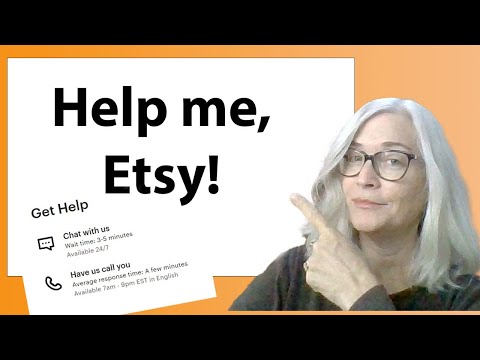यह wikiHow आपको सिखाता है कि अपने Tumblr साइट अकाउंट से ब्लॉग को कैसे डिलीट करें। आप किसी ब्लॉग को हटाने के लिए मोबाइल ऑनलाइन ऐप का उपयोग नहीं कर सकते हैं, न ही आप उस ब्लॉग को हटा सकते हैं जो आपका नहीं है। ध्यान रखें कि मुख्य ब्लॉग को हटाने के लिए, आपको Tumblr खाते को हटाना होगा।
कदम
विधि 1 में से 2: द्वितीयक ब्लॉग को हटाना

चरण 1. अपने कंप्यूटर के वेब ब्राउज़र में https://www.tumblr.com/ खोलें।
यदि आप अपने Tumblr खाते में लॉग इन हैं तो Tumblr डैशबोर्ड पेज खुल जाएगा।
- यदि आप स्वचालित रूप से लॉग इन नहीं हैं, तो क्लिक करें लॉग इन करें, ईमेल पता दर्ज करें, क्लिक करें अगला, फिर पासवर्ड दर्ज करें और क्लिक करें लॉग इन करें.
- जब आप Tumblr में लॉग इन करते हैं, तो आपको अपने आप मुख्य ब्लॉग पर ले जाया जाएगा, जिसे आपने अपना Tumblr खाता बनाते समय बनाया था। आप अपना Tumblr खाता हटाए बिना अपना मुख्य ब्लॉग नहीं हटा सकते; हालांकि, आप इस पद्धति का उपयोग करके अपने खाते से जुड़े किसी भी अतिरिक्त Tumblr ब्लॉग को हटा सकते हैं।

चरण 2. "खाता" आइकन पर क्लिक करें।
यह आइकन पृष्ठ के शीर्ष दाईं ओर व्यक्ति के सिल्हूट जैसा दिखता है। ड्रॉप डाउन मेनू खोलने के लिए क्लिक करें।

चरण 3. सेटिंग्स पर क्लिक करें।
यह ड्रॉप-डाउन मेनू के "खाता" अनुभाग में एक गियर आइकन है।

चरण 4. एक ब्लॉग चुनें।
पृष्ठ के निचले-दाएं कोने के पास "ब्लॉग" अनुभाग में, उस द्वितीयक ब्लॉग के नाम पर क्लिक करें जिसे आप हटाना चाहते हैं। ब्लॉग का सेटिंग पेज खोलने के लिए चुनें.
यदि आप मुख्य ब्लॉग को हटाना चाहते हैं, तो आपको पूरा खाता हटाना होगा। कैसे जानने के लिए इस विधि को देखें।

चरण 5. पृष्ठ के नीचे स्क्रॉल करें।
यहां आपको ब्लॉग डिलीट करने का विकल्प मिलेगा।

चरण 6. हटाएं [ब्लॉग का नाम] पर क्लिक करें।
यह पृष्ठ के निचले भाग में एक ग्रे बटन है। आप बटन में "[ब्लॉग का नाम]" के बजाय ब्लॉग का नाम देखेंगे।
उदाहरण के लिए, "orcasandoreos" नामक ब्लॉग को हटाने के लिए, क्लिक करें orcasandoreos हटाएं पन्ने के तल पर।

चरण 7. अपना ईमेल नाम और पासवर्ड दर्ज करें।
यदि संकेत दिया जाए, तो Tumblr पर आपके द्वारा उपयोग किया जाने वाला ईमेल पता और पासवर्ड क्रमशः "ईमेल" और "पासवर्ड" बॉक्स में टाइप करें।

चरण 8. हटाएं [ब्लॉग का नाम] पर क्लिक करें।
यह "पासवर्ड" टेक्स्ट बॉक्स में एक लाल बटन है। चयनित Tumblr ब्लॉग को हटाने और उसे अपने खाते से निकालने के लिए क्लिक करें.
विधि २ का २: खाता हटाना

चरण 1. अपने कंप्यूटर के वेब ब्राउज़र में https://www.tumblr.com/ खोलें।
यदि आप टम्बलर में लॉग इन हैं तो टम्बलर डैशबोर्ड खुल जाएगा।
यदि आप अपने खाते में स्वचालित रूप से लॉग इन नहीं करते हैं, तो क्लिक करें लॉग इन करें, ईमेल पता दर्ज करें, क्लिक करें अगला, फिर पासवर्ड दर्ज करें और क्लिक करें लॉग इन करें.

चरण 2. "खाता" आइकन पर क्लिक करें।
यह आइकन एक Tumblr पृष्ठ के ऊपरी दाएं कोने में एक मानव सिल्हूट है। ड्रॉप डाउन मेनू खोलने के लिए क्लिक करें।

चरण 3. सेटिंग्स पर क्लिक करें।
यह एक गियर आइकन है और ड्रॉप-डाउन मेनू के "खाता" अनुभाग में है।

चरण 4. पृष्ठ के नीचे स्क्रॉल करें।
यह सेटिंग पृष्ठ का वह भाग है जहां आपके खाते को हटाने का विकल्प स्थित है।

चरण 5. खाता हटाएं क्लिक करें।
यह पृष्ठ के निचले भाग में है।
अगर आप देखें हटाएं [ब्लॉग का नाम] यहाँ, आप द्वितीयक ब्लॉग सेटिंग पृष्ठ देख रहे हैं। पृष्ठ के दाईं ओर मुख्य ब्लॉग नाम पर क्लिक करें, नीचे स्क्रॉल करें और क्लिक करें खाता हटा दो जारी रखने से पहले।

चरण 6. अपना ईमेल और पासवर्ड दर्ज करें।
संकेत मिलने पर, अपने Tumblr खाते से संबद्ध ईमेल पता और पासवर्ड टाइप करें।

चरण 7. सब कुछ हटाएँ पर क्लिक करें।
यहां "पासवर्ड" टेक्स्ट बॉक्स के नीचे लाल बटन है। अपने Tumblr खाते और सभी संबद्ध ब्लॉगों को तुरंत हटाने के लिए क्लिक करें।
-
चेतावनी:
*Tumblr खाते को हटाना स्थायी है। एक बार हटाए जाने के बाद, खाता पुनर्प्राप्त नहीं किया जा सकता है।